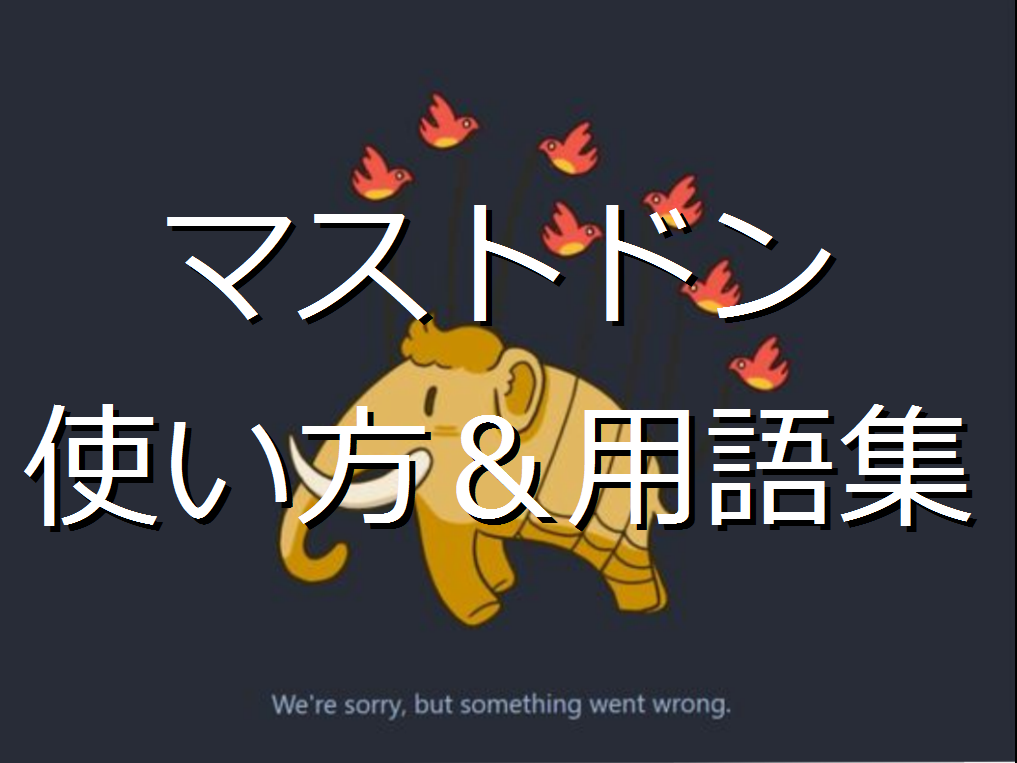スポンサーリンク
【随時更新 最終2017/04/17 03:00(日本時間)】
「ポストTwitter」として話題になっている「マストドン(Mastodon)」始めてみました。
Twitter始めたばっかりのころも「これどうやって使うんだ???」ってなりましたが、やっぱり「マストドン」もいまいち活用法が分からないですね。。
ってことで、マストドンの基本的な使い方をまとめてみました(自分なりの解釈も多分に含みますが、極力公式に近い説明を探して追記・訂正していきます)!
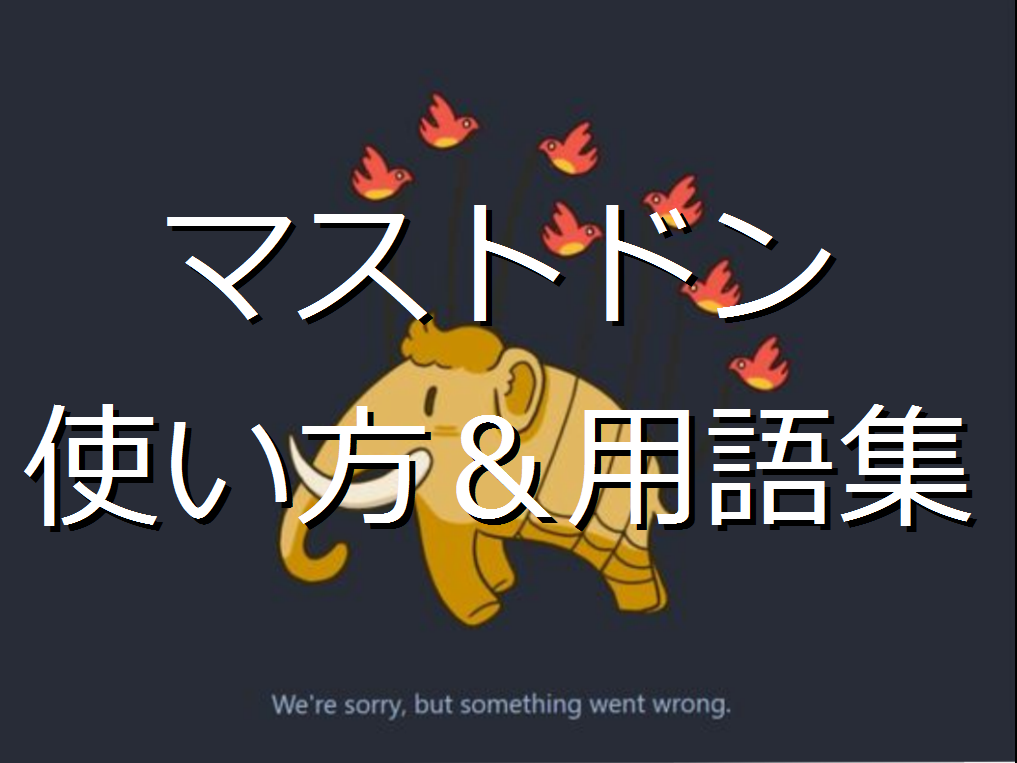
マストドン基本的な使い方
ホーム画面
アカウントをつくって、ログインするとこんなホーム画面が出てきます。
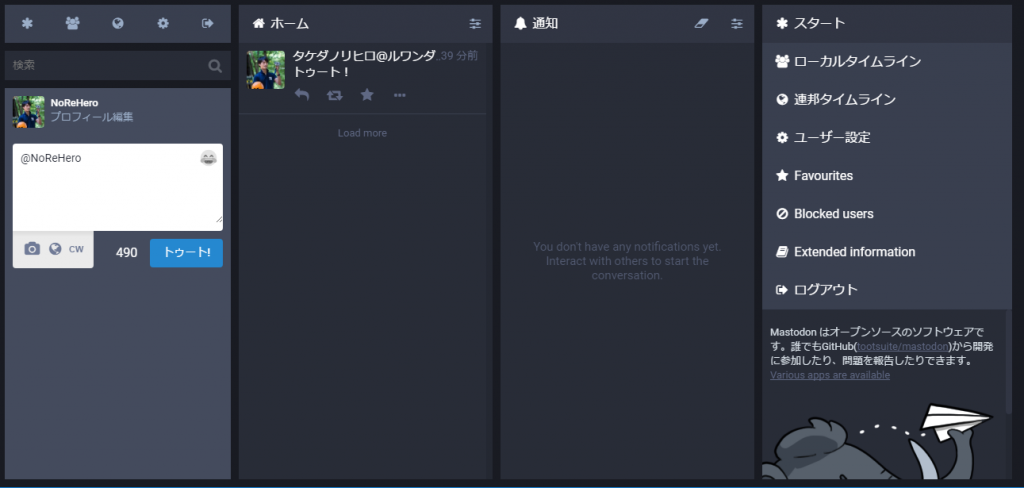
左から投稿画面、「ホーム」(自分とフォローしているユーザーの投稿が流れる)、「通知」、「スタート」(画面切り替え欄)となってます。
ローカルタイムラインと連邦タイムラインの違い
マストドンはTwitterと似たようなサービスですが、大きな違いは「ローカルタイムライン」と「連邦タイムライン」の2種類があること。
「スタート」欄または左上のアイコンから切り替えられます。
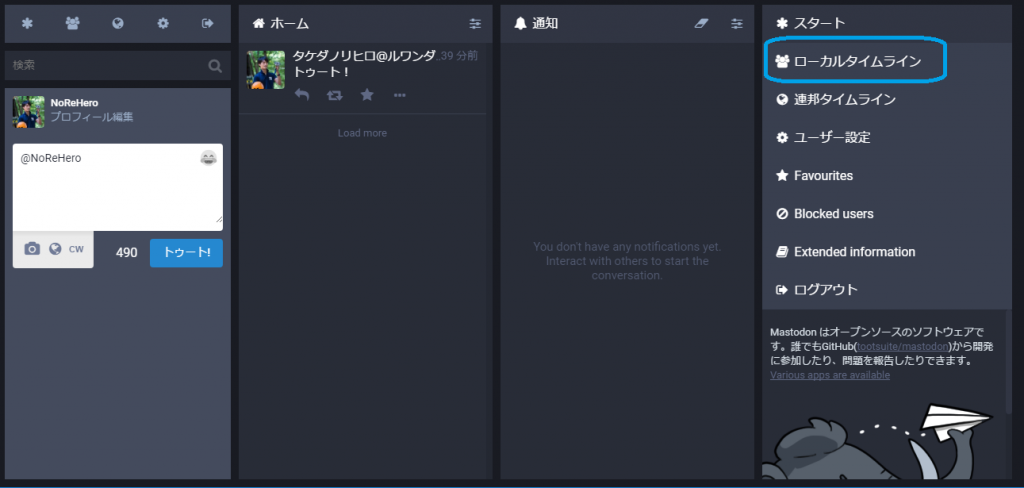
「ローカルタイムライン」を選ぶと自分の所属インスタンスの投稿が表示される。
「ローカルタイムライン」は自分の所属する「インスタンス」の投稿が見れますが、「連邦(サーバーによっては「連合」)タイムライン」は「連邦」の(つながりのある)「インスタンス」上の投稿しか見れないようになってます。
待て待て待て、「インスタンス」ってなんだよ、と。
Twitterの場合はTwitter社が一社で管理していますが、マストドンは誰でもサーバーを立ち上げることができて、そのそれぞれが「インスタンス」って呼ばれてるんですね。
いま現在(2017/04/14 5:00) ぼくが所属している「mstdn.jp」は全597インスタンスのうち、217のサーバーと接続されています。
連邦タイムラインの活用方法としては、インスタンスごとに政治やスポーツの派閥が分かれて議論したら面白いのではといった見方が各メディアでなされてますね(トランプ支持派vs反対派、巨人vs阪神みたいな)。
マストドンにログインできない?原因と対処法
【追記 2017/04/17 03:00(日本時間)】
「mstdn.jp」が4月15日にサーバー移転したため、それまでに登録していたユーザーは再登録する必要があります(全データが消去されたため、前のID・パスワードではログインできません)。
「mstdn.jp」サーバ移転完了 データは全消去、再度ユーザー登録を
「せっかく登録したのにログインできない!」って人は、「mstdn.jp」で15日以前のデータでログインしようとしてると思われるのでご注意を。
マストドン CWとは?NSFWとは?
マストドンのほかの特徴は「CW(Content Warning)機能」です。
要するに「閲覧注意」を促せるんですね。
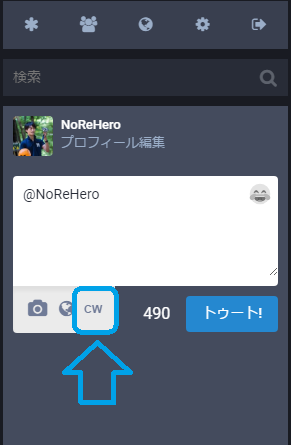
ただし、「CW」が隠してくれるのはテキストのみ。
画像を投稿するためにアップロードすると、「NSFW」というボタンが出てきます。
これは「Not Safe For Work」=「職場ではヤバイ」ってやつで、これを押すことで画像を隠すことができるんですね。
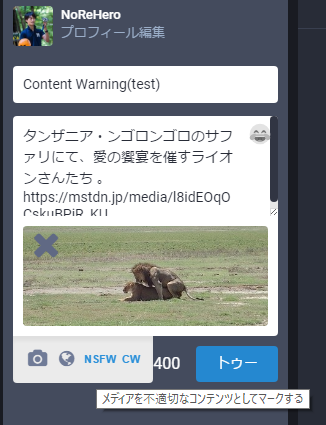
「CW」と「NSFW」をマークしてトゥート(投稿)すると、タイムラインにはこんなふうに表示されます。
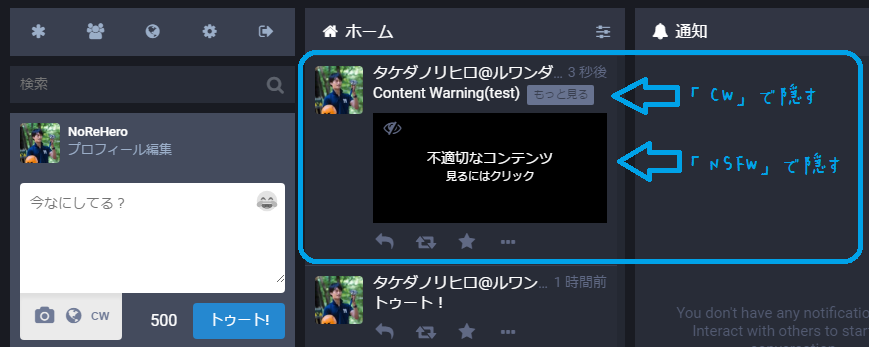
ちゃんと隠れてますねー。
そしてめっちゃクリックしたくなるw
投稿のプライバシー設定は3種類+DM
投稿のプライバシー設定は3種類。Twitterではアカウント自体に鍵をかけますが、マストドンでは投稿ごとに設定を変えられます。こっちの方が融通が効きますね。
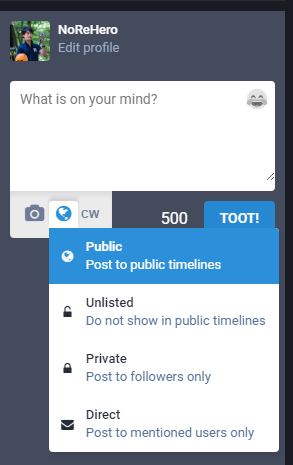
Public(公開)、 Unlisted(非公開=自分のみ閲覧可)、Private(フォロワーのみ閲覧可)。
Direct(ダイレクトメッセージ)も送れます。
試しに「Public」と「Unlisted」の両方を投稿してみました。
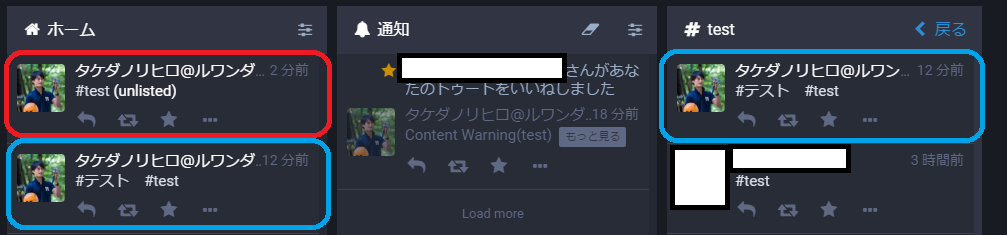
赤が「unlisted(非公開)」、青が「public(公開)」です。非公開にした方は、ホーム(自分のタイムライン)では表示されていますが、右側の公開タイムラインには表示されていませんね。
Twitterの場合、気になったニュースをメモ代わりにツイートしたりするんですが、その分野に興味のないフォロワーからしたらノイズになっちゃうんですよね。
マストドンの「unlisted」は、そんなメモ代わりに使えそうです。
ちなみにほかのSNSのようにハッシュタグも使えます。
URLのシェア・ブログへの埋め込み
TwitterでURLをシェアすると、こんなふうにアイキャッチ画像が表示されます。
https://twitter.com/NoReHero/status/852633453153603584
一方マストドンの場合は、タイムライン上ではアイキャッチ画像がありませんが、詳細をひらくとアイキャッチ画像とそのページのタイトル及び文頭が表示されます。
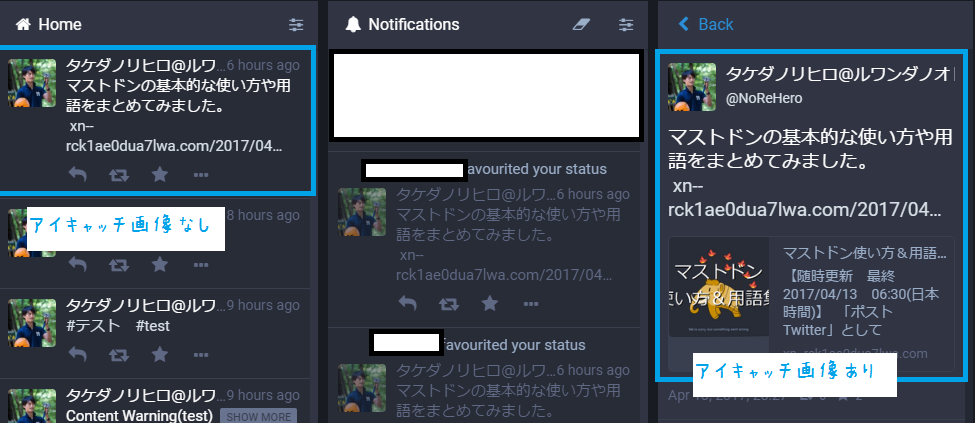
なお、投稿をブログに埋め込もうと思ったら(WordPressの場合)、TwitterはツイートのURLを貼り付けるだけで前述のようにカードとして表示されますが、マストドンはただURLがテキストとして出て来るだけ。
https://mstdn.jp/web/statuses/128875
チェックマーク(公式認証マーク)の謎
タイムラインを見ていると、Twitterでいう公式認証マークのようなものがユーザー名に付いている人が多く見受けられます。
有名人とか開発者とかかな??
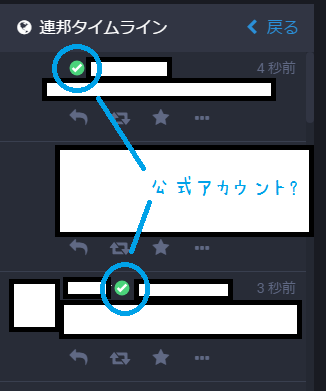
でも、どう見ても違う(たいてい投稿内容がアレ)…。
同じインスタンスの人かなとも思ったんですが、どうやら「ただのエセ公式マーク」のようです。
こちらのサイト(英語)で、「認証マークを取ったように見えるアカウントの作り方」が解説されています。
どういうことかというと、単純にアカウント名を入力するときに絵文字のチェックマークを付けただけ。
すごい人だと思ってフォローするのはやめときましょう。
マストドンアプリ
iPhoneではこちらのアプリが現在もっともポピュラーなようです。
Amaroq for Mastodon
自分のインスタンスを選んでログインすれば、Twitterアプリのように使えます。
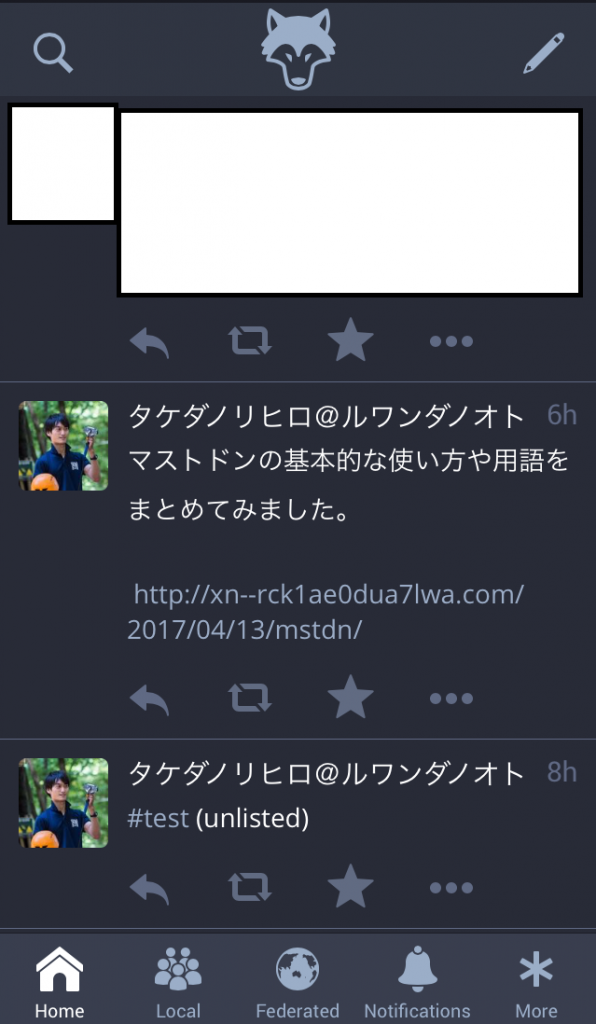
画面下からは「ホーム」「ローカルタイムライン」「連邦タイムライン」「通知」「その他(設定など)」にワンタッチでアクセス可能。
“amarok”(または”amaroq”)はイヌクティトゥット語(イヌイットの方言のひとつ)でオオカミの意味(参考:はてなキーワード)。
マストドン用語集
マストドン
サービス名になってる「マストドン」はゾウに似た絶滅動物。
ちなみに「マストドン」という名前のヘヴィメタルバンドがアメリカにいます。
Toot(トゥート)
Twitterでは投稿することをTweet(ツイート=つぶやく)と言いますが、マストドンではToot(トゥート)と言います。
Tootは「(ゾウやロバが)鳴く、ラッパを鳴らす」という意味。
投稿するときにいちいち「トゥート!」と人差し指を突き上げて言いたくなりますね。
Tootの種類
- Public(公開)
- Unlisted(非公開=自分のみ閲覧可)
- Private(フォロワーのみ閲覧可)
- Direct(ダイレクトメッセージ)
Boost(ブースト)
ほかのユーザーの投稿をシェアすること。TwitterでいうRetweet(リツイート)。
Instance(インスタンス)
Twitter社が一社で管理しているTwitterと違い、マストドンはだれでもサーバーを作ることができます。その各サーバーの呼び名が「インスタンス」。
直訳すると「例、実証」といった意味になりますが、類語の「example」が一般的な原則・事例を表すのに対して、「instance」は性質・特徴を示す代表的な例を表します(参考:weblio)。
このネーミングから、開発者がそれぞれの特徴をもったインスタンスが生まれることを期待しているのではないかと推測できますね。
Local timeline (ローカルタイムライン)
自分の所属するインスタンスのタイムラインが見れます。
Federated timeline(連邦タイムライン)
「自分の所属するインスタンスが『連邦』となっているインスタンス」のタイムラインが見れます。
ガンダムみたいでかっこいい。
CW(Content Warning)
テキストを隠せる「閲覧注意」ボタン。
NSFW(Not Safe For Work)
画像を隠せる「閲覧注意」ボタン。
まだ使い始めたばかりなので、徐々に補足していきます!
よかったらフォローしてください。
マストドンプロフィール(mstdn.jp)
マストドンプロフィール(Pawoo=Pixiv運営のインスタンスでも登録してみました)
間違っているところなどあればご指摘頂けると助かります!
タケダノリヒロ(@NoReHero←これはTwitter)
つぎのページへ!
『AutoDraw』Google「お絵かきAI」が超すごい!使い方・使ってみた
アイキャッチ画像出典:THE HUFFINGTON POST
スポンサーリンク